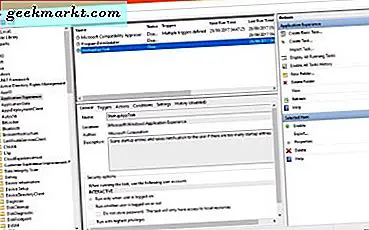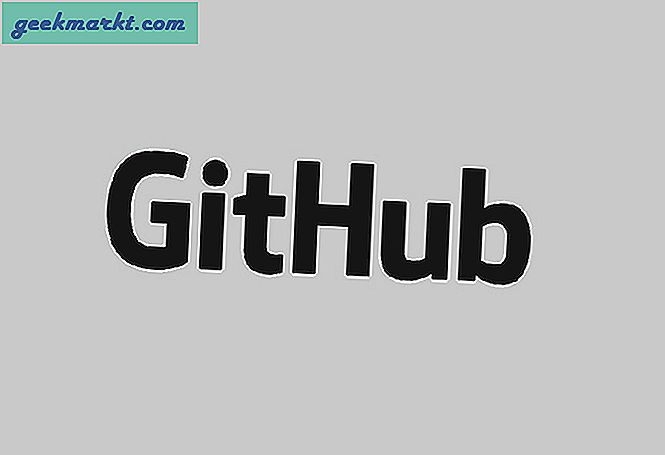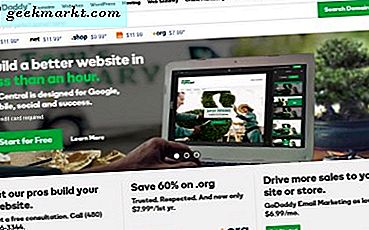Google Chrome leveres innebygd med Android. Og det er standard nettleser de fleste ender med å bruke. Chrome Desktop og Chrome Mobile er stort sett identiske med små begrensninger på mobilversjonen. Den største begrensningen av dem er "Chrome Extensions". Du kan ikke bruke Chrome-utvidelser på mobilversjonen, og de har heller ingen planer om å aktivere dem. Men her er en kul måte å bruke Chrome Extensions på Android på.
Slik bruker du Chrome-utvidelser på Android
Nå kan du ikke bruke Google Chrome til å bruke Chrome-utvidelser på Android. Det er ingen direkte måte å gjøre det på. Så vi må bruke en annen nettleser som støtter Chrome Extensions. I dette tilfellet vil vi bruke “Kiwi Browser”. Nå kan vi også bruke Yandex Browser, men det kilder faktisk ikke utvidelser fra Chrome Store. Kiwi Browser er også basert på Chromium, slik at utseendet og følelsen ligner på Google Chrome.
1. Last ned Kiwi Browser
Gå til Play Store for å laste ned Kiwi Browser-appen. Forsikre deg om at Kiwi Browser-versjonen er 73.0.03683.90 eller nyere. Hvis du ikke finner den samme versjonen av appen i Play Store, kan du laste den ned fra GitHub. Siden Kiwi Browser er åpen kildekode, kan du også se kildekoden på GitHub.

Lese:7 beste Chromium-nettlesere for Android
2. Last ned utvidelser
Når du har lastet ned Kiwi-nettleseren, åpner du nettleseren for å laste ned utvidelsene. For å gå til utvidelsessiden, klikk på de tre punktene øverst til høyre. Trykk på Utvidelser fra rullegardinmenyen.

3. Chrome Nettmarked
Når utvidelsessiden åpnes, vil du ha et tomt grensesnitt. På denne siden finner du en hyperkobling kalt “Kiwi Web Store”. Dette er imidlertid den samme Chrome Nettmarked hvor du kan laste ned stasjonære utvidelser.


4. Administrer utvidelser
Når du har lastet ned utvidelsen, kan du se dem på utvidelsens side. Herfra kan du fjerne eller deaktivere utvidelsene. Alternativt kan du også skrive chrome: // extensions i nettleseren for å besøke utvidelsessiden.

Noen utvidelser er imidlertid bygget på en måte som kan brukes med skrivebordet. Så du finner ikke utvidelser som utløses som på skrivebordet. Men du kan alltid gå tilbake til hjemmesiden, klikke på de tre punktene og bruke utvidelsene manuelt ved å klikke på dem.

En annen måte å få utvidelsene i gang er å bytte til skrivebordssiden. For eksempel fungerer Keepa ikke bra i mobilmodus, men når jeg bytter til skrivebordssiden, kan jeg se Keepa-delen riktig på websiden.

Hvilke utvidelser fungerer?
Selv om opplevelsen med Extensions on Mobile kanskje ikke er den samme, men du kan alltid prøve varianter. For det første, bruk Buster - Recaptcha solver, HTTPS Everywhere, Keepa Price Tracker, Grammarly, View Image Chrome Extensions. Disse ser ut til å fungere bra på Chrome Mobile og er litt av et must-have. Det vil virkelig være vanskelig å forvente at utviklere begynner å gjøre utvidelser spesielt for Chrome Mobile, men du kan alltid holde fast ved TechWiser. Vi oppdaterer denne artikkelen i tilfelle vi har noe nytt for Kiwi Browser.
Gi meg beskjed i kommentarene nedenfor hvis du bruker en kul Chrome-utvidelse eller er i tvil om Kiwi Browser.
Les også:Hvordan sette to standard søkemotorer på en hvilken som helst nettleser